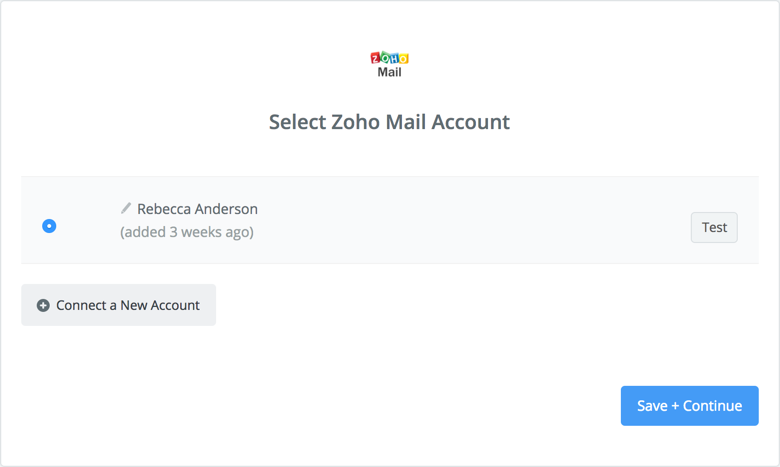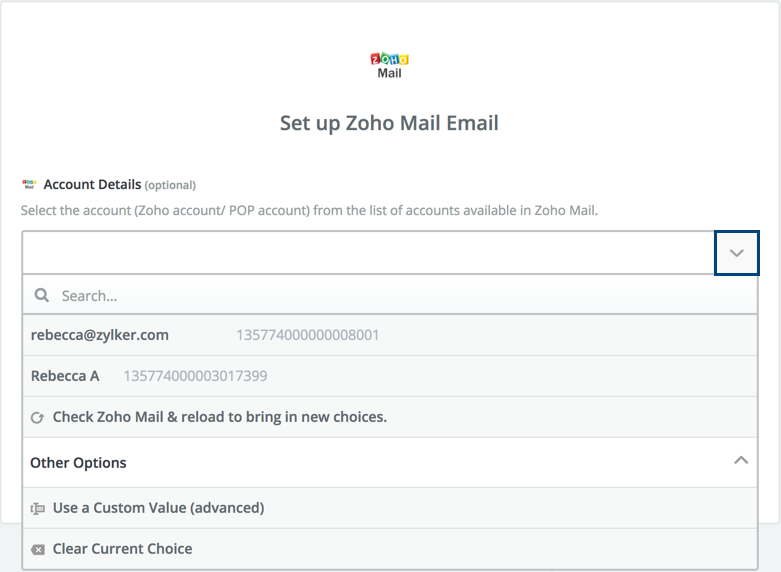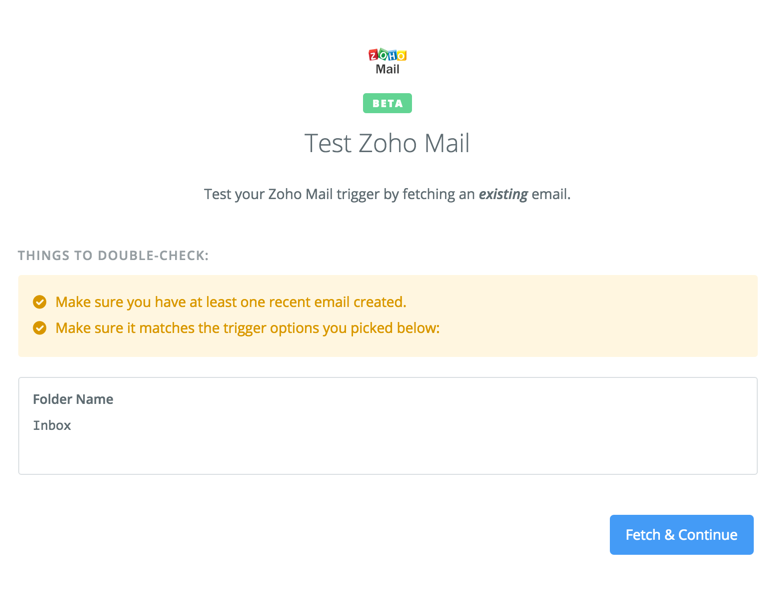Integratie met Zapier
Overzicht van Zapier
Zapier is een service van een derde partij waarmee u verbinding kunt maken met verschillende webtoepassingen. Met Zapier kunt u Zoho Mail verbinden met andere apps op internet. Deze software automatiseert de informatiestroom van de ene web-app naar de andere. U kunt uw accounts koppelen met de vooraf samengestelde zaps, of u kunt uw eigen zap instellen om een nieuwe werkstroom te maken en de koppeling tussen twee apps te automatiseren.
Een standaard zap in Zapier heeft een trigger uit een specifieke web-app en een actie in een andere web-app.
Voorbeeld: U kunt elke keer dat u een nieuwe e-mail ontvangt in uw map met Ideeën een zap instellen om een nieuwe notitie te maken in Evernote. Andersom kunt u ook een zap instellen om elke keer een e-mail te verzenden wanneer u een nieuwe tweet ontvangt waarin u wordt genoemd.
Aan de slag met Zoho Mail in Zapier
Meld u aan voor een gratis Zapier-account indien u er nog geen hebt. Zodra u een account hebt gemaakt en uw Zoho Mail-account eraan hebt gekoppeld, kunt u zaps maken of vooraf samengestelde zaps van Zapier gebruiken. Zodra u zich aanmeldt, kunt u naar de zapbook-pagina van Zoho Mail navigeren. Daar kunt u de vooraf samengestelde zaps gebruiken om vast een begin te maken.
Google Apps
Evernote
Apps voor projectmanagement
Uw eigen zap maken met Zoho Mail:
U kunt uw eigen zaps maken om Zoho Mail aan andere apps te koppelen. U kunt Zoho Mail gebruiken als de trigger-app of als een actie-app.- Meld u aan bij uw Zapier-account
- Klik op Een zap maken aan de bovenkant van de pagina.
- Selecteer de trigger-app. Als u Zoho Mail als trigger-app wilt gebruiken, typt u Zoho Mail in het app-vak en selecteert u de app.
- Selecteer de trigger-app die u wilt gebruiken voor de zap in de lijst.
- U moet uw Zoho-account koppelen aan Zapier, mocht u dat nog niet op een eerder moment hebben gedaan.
- In het Zapier-Zoho-integratiescherm voert u uw accountgegevens in en geeft u Zapier met de benodigde machtigingen toestemming om een koppeling te maken met uw Zoho Mail-account. Klik op Opslaan en doorgaan.
- Klik op Test om uw account te valideren en verder te gaan. Als u een koppeling wilt maken met meerdere accounts, voegt u een label toe zodat u de koppelingen betere kunt herkennen.
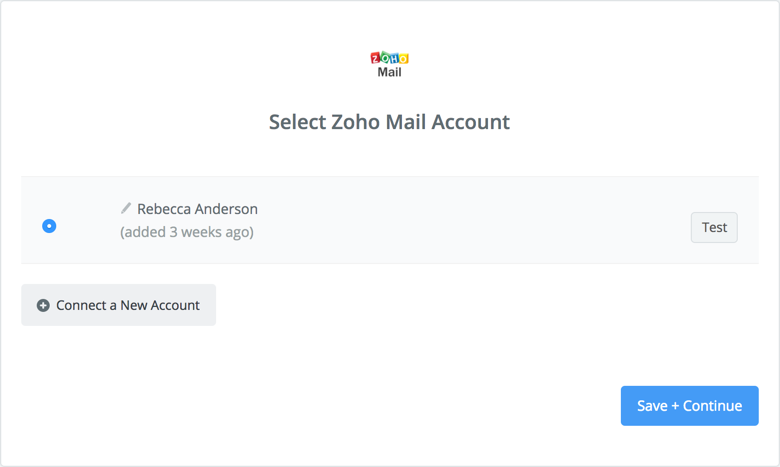
- Als u meerdere POP-accounts hebt geconfigureerd met Zoho Mail, kunt u het account kiezen dat u het liefst aan de zap wilt koppelen.
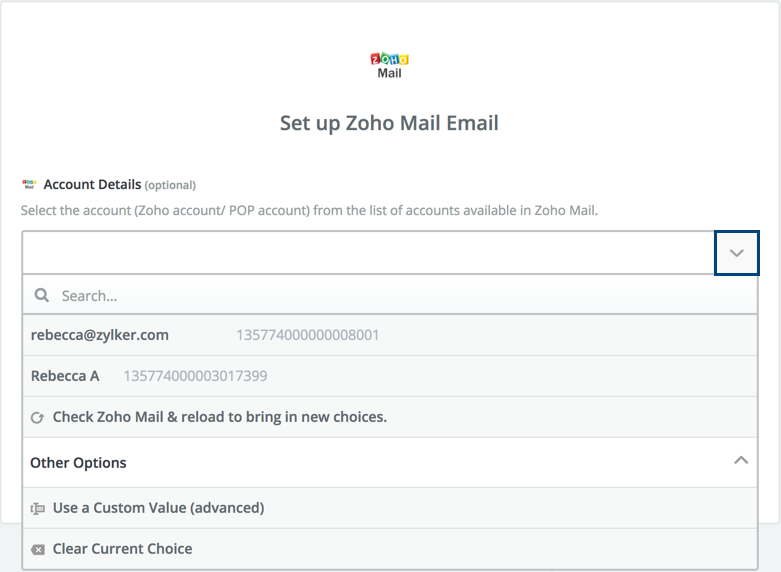
- Klik op Fetch & Continue om de ingestelde trigger te testen. De gegevens van de nieuwste e-mail worden opgehaald uit de geselecteerde map/met de geselecteerde tag of die overeenkomt met de geselecteerde voorwaarden.
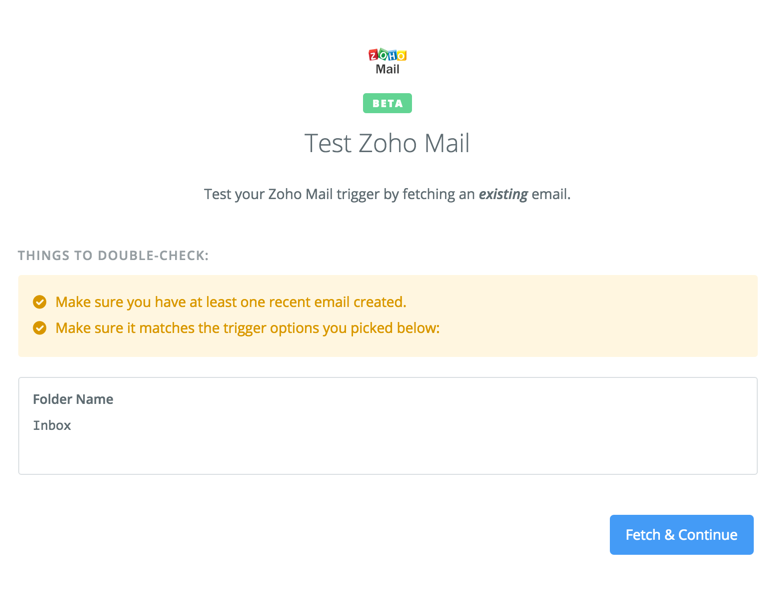
- U kunt nu een andere app kiezen om de actie voor die e-mails in te stellen.
Ondersteunde triggers
- Nieuwe e-mails - Een trigger voor elke nieuw ontvangen e-mail (alleen e-mails die de afgelopen 48 uur zijn verzonden).
- Nieuwe e-mails die overeenkomen met zoekopdracht - Alleen een trigger als een nieuwe e-mail overeenkomt met de opgegeven voorwaarden.
- Nieuw getagde e-mail - Een trigger als de gekozen tag kort nadat deze is ontvangen aan een nieuwe e-mail wordt toegevoegd, via een filter, dan wel handmatig.
Ondersteunde acties
Vergelijkbaar met trigger. U kunt Zoho Mail ook kiezen als de app in de sectie Actie. De volgende acties kunnen worden geautomatiseerd en aan verschillende triggers in de app worden gekoppeld.
- Nieuwe taak maken - hiermee maakt u een nieuwe taak
- Concept maken - hiermee maakt u een nieuwe e-mail (maar deze wordt niet verzonden), zoals gedefinieerd door de gebruiker.
- E-mail verzenden - hiermee verzendt u een nieuwe e-mail (de gebruiker kan het Van-mailadres kiezen tijdens het maken van de zap)
- Een e-mail verzenden met een bijlage (de gebruiker kan een bestand toevoegen vanuit de trigger-app en dit als e-mail versturen)
- Map maken - hiermee maakt u een nieuwe map
- Tag maken - hiermee maakt u een nieuwe tag
Let op:
Alle zaps worden alleen uitgevoerd op e-mails die in de afgelopen 48 uur zijn verzonden of ontvangen.